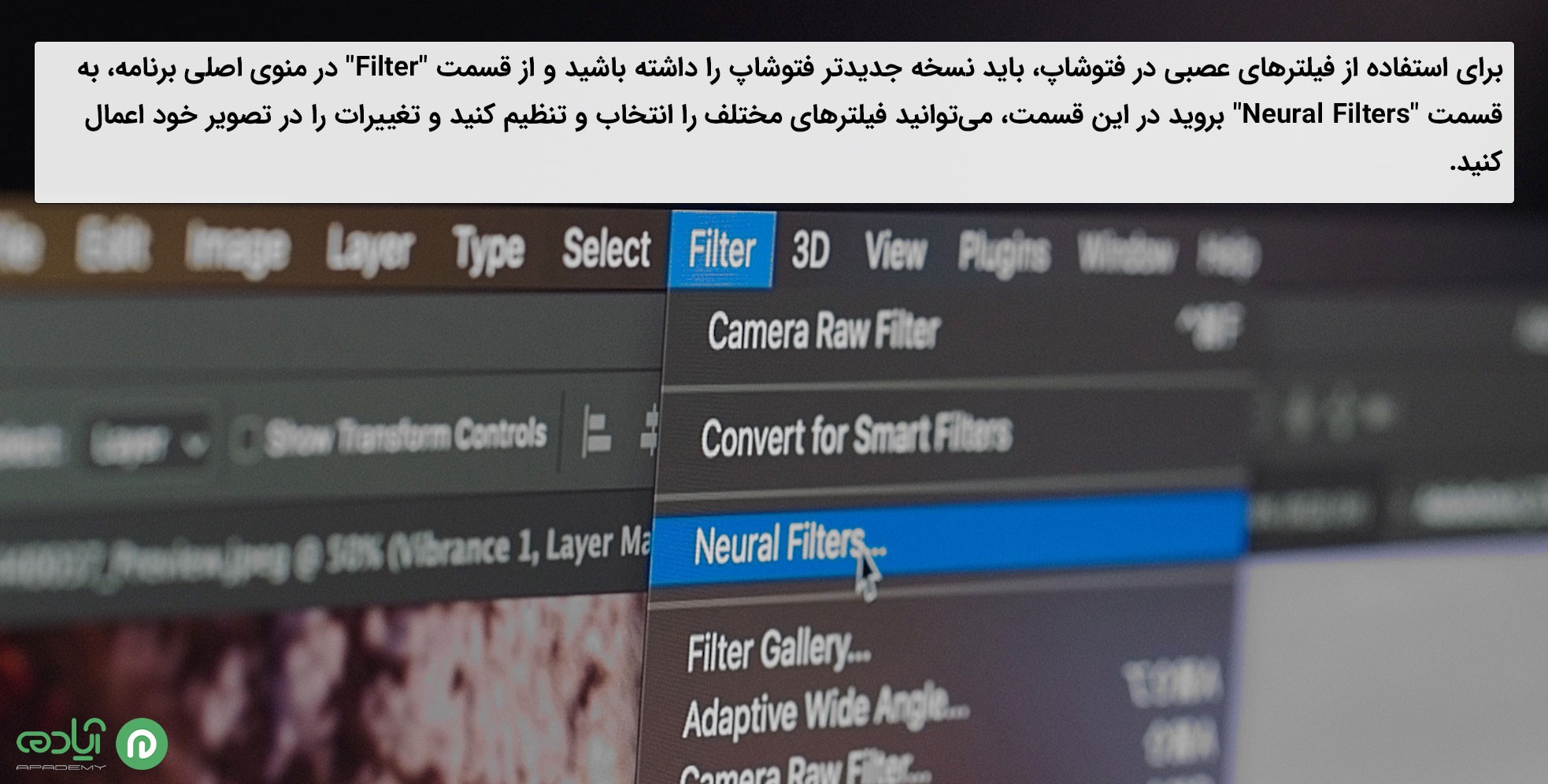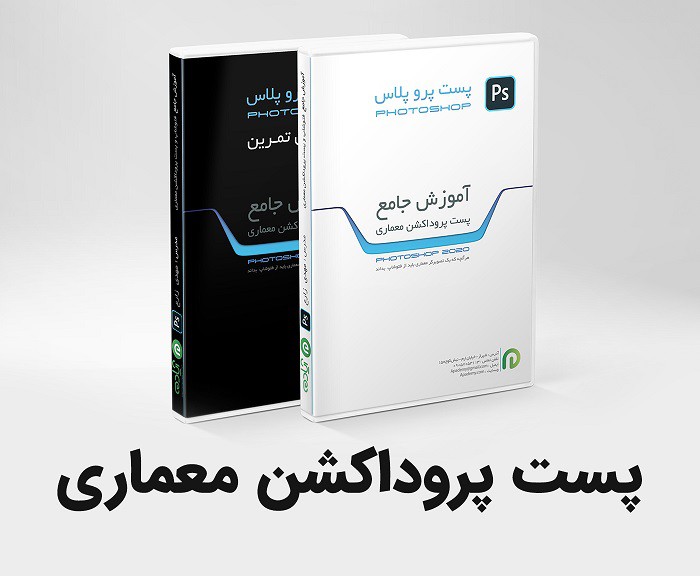رفع مشکل neural filter فتوشاپ
فتوشاپ، یکی از قدرتمندترین نرمافزارهای ویرایش تصاویر و گرافیک است که توسط شرکت ادوبی توسعه یافته است. در نسخه 2021 فتوشاپ، شرکت ادوبی با معرفی Neural Filters یا فیلترهای عصبی، قابلیت جدیدی را به کاربران ارائه کرد. این فیلترها شامل مجموعهای از ابزارها و قابلیتهای مبتنی بر هوش مصنوعی (AI) هستند که به کاربران امکان ویرایش و بهینهسازی تصاویر را با سرعت بالا و کمترین تلاش فراهم میکنند. در این قابلیت جدید، شرکت ادوبی تعدادی از فیلترهای عصبی را ارائه کرده است که قابلیتهای متنوعی از جمله پرتره هوشمند، صاف کردن پوست، بزرگنمایی فوقالعاده، حذف مصنوعات JPEG Artifacts، رنگی کردن عکس، تغییر سبک عکس و تغییر آرایش صورت را به کاربران میدهند. با این امکانات مبتنی بر هوش مصنوعی، کاربران میتوانند با کمترین زمان و تلاش، تصاویر خود را به طور حرفهای و خلاقانه ویرایش کنند. با این حال، گاهی اوقات کاربران با مشکلاتی مواجه میشوند که فیلترهای عصبی در فتوشاپ غیرفعال هستند و قابلیت استفاده از آنها محدود میشود. این مشکلات میتواند به دلایل مختلفی نظیر عدم بهروزرسانی نرمافزار، مشکلات در پیکربندی سیستم، تنظیمات نادرست فتوشاپ و ... باشد. در این مقاله ما قصد داریم به بررسی روشهای حل مشکلneural filter فتوشاپ پردازیم. با بررسی علل احتمالی این مشکلات و ارائه راهحلهای عملی، کاربران قادر خواهند بود این مشکلات را برطرف کنند و از قابلیتهای این فیلتر بهره مند شوند. اگر علاق مند به آموزش ادیت عکس با نرم افزار قدرتمند فتوشاپ هستید میتوانید پکیج آموزش فتوشاپ را از سایت آپادمی در بخش مقالات آموزشی تهیه کنید.

مقاله پیشنهادی: فتوشاپ چیست؟
Neural filters فتوشاپ
فیلترهای عصبی فتوشاپ (Neural Filters in Photoshop) یک قابلیت جدید است که توسط شرکت ادوبی در نسخههای اخیر فتوشاپ معرفی شده است. این قابلیت بر پایه هوش مصنوعی (AI) و شبکههای عصبی تکامل یافته است و به کاربران امکان ویرایش و بهینهسازی تصاویر را با سرعت بالا و کمترین تلاش میدهد. فیلترهای عصبی فتوشاپ شامل مجموعهای از ابزارها و قابلیتهای هوشمند هستند که امکان ویرایش و بهبود تصاویر را فراهم میکنند. این فیلترها تواناییهای متنوعی را شامل میشوند، از جمله:
1. پرتره هوشمند: با استفاده از این فیلتر، میتوانید جزئیات چهره را بهبود داده و ظاهر پوست و صورت را بهبود بخشید.
2. صاف کردن پوست: این فیلتر به شما امکان میدهد تا پوست فرد را صاف و بدون عیوب نمایش دهید.
3. بزرگنمایی فوقالعاده: این قابلیت به شما امکان میدهد تا تصاویر را با حفظ جزئیات به صورت بزرگنمایی کنید.
4. حذف مصنوعات JPEG Artifacts: با استفاده از این فیلتر، میتوانید اثرات ناشی از فشردهسازی JPEG را از تصاویر حذف کنید.
5. رنگی کردن عکس: با استفاده از این فیلتر، میتوانید تصاویر سیاه و سفید را به صورت خودکار رنگی کنید.
6. تغییر سبک عکس: این فیلتر به شما امکان میدهد تا سبک و ظاهر عکس را بهطور خودکار تغییر دهید، مانند تبدیل عکس به نقاشی یا سبکهای دیگر.
7. تغییر آرایش صورت: با استفاده از این فیلتر، میتوانید ظاهر و آرایش صورت فرد را به صورت خودکار تغییر دهید.
برای استفاده از فیلترهای عصبی در فتوشاپ، شما باید نسخه جدیدتر فتوشاپ را داشته باشید و از قسمت "Filter" در منوی اصلی برنامه، به قسمت "Neural Filters" بروید. در این قسمت، میتوانید فیلترهای مختلف را انتخاب و تنظیم کنید و تغییرات را در تصویر خود اعمال کنید.

مقاله پیشنهادی: معرفی هوش مصنوعی ویژه گرافیست ها و طراحان گرافیک
رفع مشکل عدم کارکرد Neural Filters در فتوشاپ
برای استفاده از فیلترهای عصبی در فتوشاپ، شما باید نسخه جدیدتر فتوشاپ را داشته باشید و از قسمت "Filter" در منوی اصلی برنامه، به قسمت "Neural Filters" بروید. در این قسمت، میتوانید فیلترهای مختلف را انتخاب و تنظیم کنید و تغییرات را در تصویر خود اعمال کنید. در صورت غیر فعال بودن این فیلتر باید طبق مراحل زیر عمل کنید:
1. برای فعالسازی فیلترهای عصبی در فتوشاپ باید به حساب کاربری Adobe Creative Cloud وارد شوید. این تغییرات احتمالاً بر اثر بهروزرسانیهای اخیر فتوشاپ صورت گرفته است. با ورود به حساب کاربری Adobe Creative Cloud خود، فیلترهای عصبی در فتوشاپ برای شما فعال میشوند و قابل استفاده خواهند بود. توجه داشته باشید که اگر از کشورهایی همچون ایران هستید که توسط شرکت ادوبی فیلتر شدهاند، برای ورود به حساب کاربری خود در Adobe Creative Cloud نیاز به استفاده از فیلترشکن خواهید داشت.
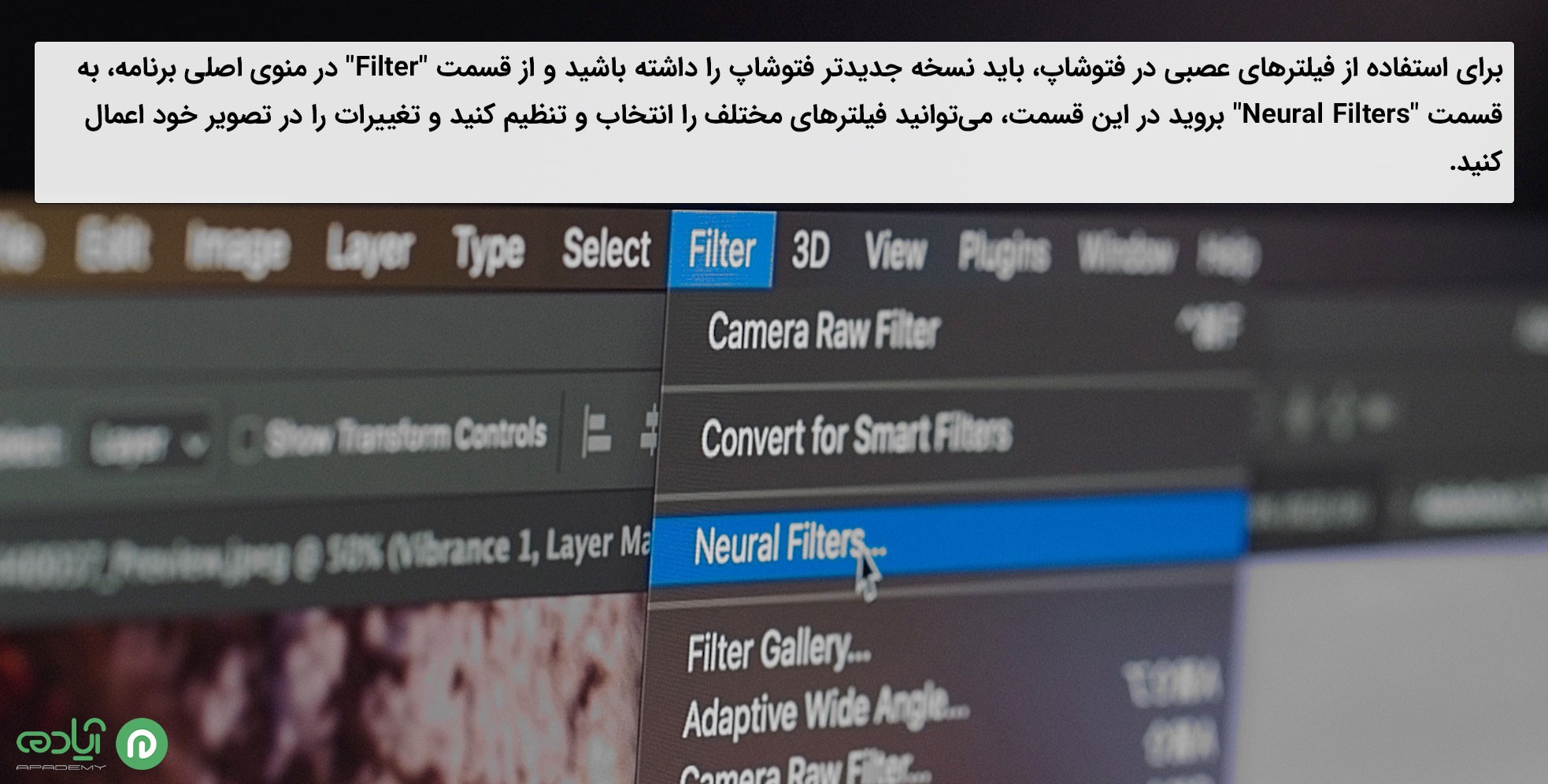
2. پس از ساخت اکانت در درایو c (درایو ویندوز) یک پوشه با نام TEMP بسازید (حتما با حروف بزرگ نوشته شود) و از آدرس بار بالای صفحه مسیر آن را کلیک راست و کپی میکنید. سپس در سرچ ویندوز عبارت Edit the system environment variables را سرچ کنید. همچنین میتوانید در فرم Run، دستور sysdm.cpl را وارد کنید تا پنجرهی System Properties باز شود. سپس از فرم Advanced روی دکمهی Environment Variables کلیک کنید. سپس در پنجره باز شده دو قسمت User Variables (برای کاربر کنونی سیستم) و System Variables (برای خود سیستم) را مشاهده میکنید. تمام تغییرات را روی دو قسمت کاربر و سیستم اعمال کنید.حالا روی گزینهی Edit کلیک کنید و مسیری که از قبل کپی کردهاید را جایگزین مسیر رکوردهای TEMP و TMP کنید. پس از انجام مراحل فوق برای هر دو قسمت، روی OK کلیک کرده و سیستم را ریستارت کنید تا تغییرات روی ویندوز اعمال شود.
3. پس از انجام مراحل فوق فتوشاپ را مجدد اجرا کنید و تصویری در آن وارد کرده و فیلتر مورد نظر خود را دانلود و استفاده کنید.

مقاله پیشنهادی: هوش مصنوعی در فتوشاپ
امیدوارم این آموزش برای شما مفیده بوده باشه.